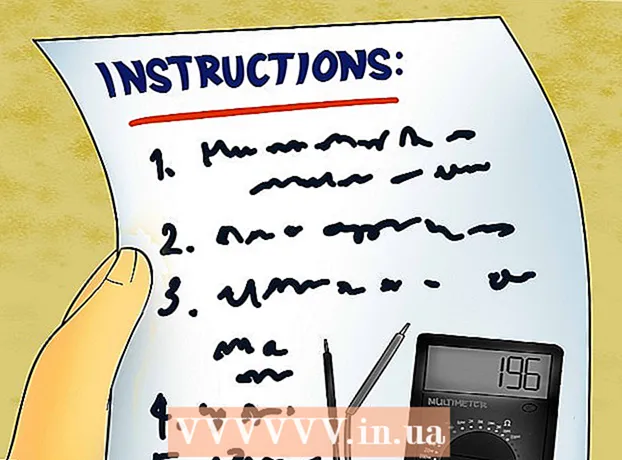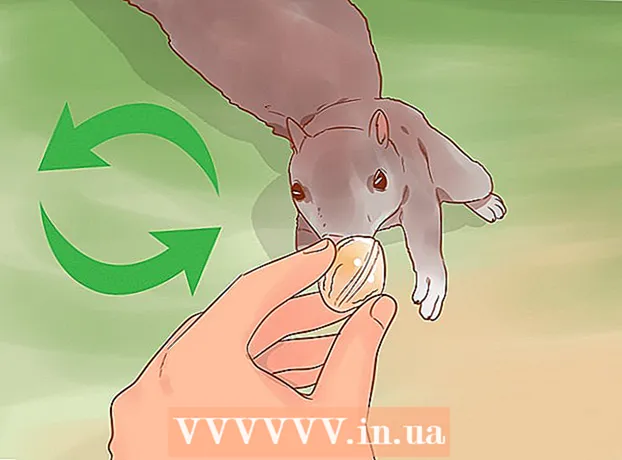作者:
Tamara Smith
创建日期:
19 一月 2021
更新日期:
1 七月 2024
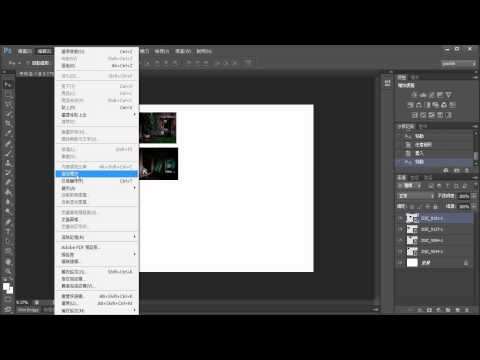
内容
并排放置两张照片是在博客或网站上前后显示照片,比较或拼贴的理想方式。您可以使用免费的在线照片编辑应用程序(例如PhotoJoiner或Picisto),也可以使用HTML在WordPress或Blogger等网站上并排显示照片。
踩
方法1之3:使用PhotoJoiner
 转到位于以下位置的PhotoJoiner站点: http://www.photojoiner.net/.
转到位于以下位置的PhotoJoiner站点: http://www.photojoiner.net/. 单击“选择照片”,然后选择要使用的第一张照片。 照片将显示在PhotoJoiner屏幕上。
单击“选择照片”,然后选择要使用的第一张照片。 照片将显示在PhotoJoiner屏幕上。  再次单击“选择照片”,然后选择要使用的第二张照片。 这张照片将显示在第一张照片的右侧。
再次单击“选择照片”,然后选择要使用的第二张照片。 这张照片将显示在第一张照片的右侧。  如果需要,请在“照片之间的边距”旁边打勾。 此功能增加了将两张照片分开的边距。
如果需要,请在“照片之间的边距”旁边打勾。 此功能增加了将两张照片分开的边距。  点击“合并照片”。 两张照片都将合并为一张照片。
点击“合并照片”。 两张照片都将合并为一张照片。  右键单击照片,然后选择“另存为”。..’
右键单击照片,然后选择“另存为”。..’  输入您的照片名称,然后单击“保存”。 您合并的照片现在将被保存。
输入您的照片名称,然后单击“保存”。 您合并的照片现在将被保存。
方法2之3:使用Picisto
 转到Picisto网站,网址为 http://www.picisto.com/.
转到Picisto网站,网址为 http://www.picisto.com/. 点击右上角的“注册”,然后按照屏幕上的说明创建一个免费帐户。 您必须先注册Picisto,然后才能使用此服务合并照片。
点击右上角的“注册”,然后按照屏幕上的说明创建一个免费帐户。 您必须先注册Picisto,然后才能使用此服务合并照片。  登录Picisto后,单击“并排”。
登录Picisto后,单击“并排”。 单击“上传/选择照片”,然后单击“浏览”以选择要使用的第一张照片。 照片将被上传并显示在Picisto网站的屏幕上。
单击“上传/选择照片”,然后单击“浏览”以选择要使用的第一张照片。 照片将被上传并显示在Picisto网站的屏幕上。 - 或者,您可以选择从Facebook,Instagram,特定的URL或您的网络摄像头上传照片。
 再次单击“上传/选择照片”,然后单击“浏览”以选择第二张照片。 这张照片将显示在第一张照片的右侧。
再次单击“上传/选择照片”,然后单击“浏览”以选择第二张照片。 这张照片将显示在第一张照片的右侧。  滚动到照片的底部,然后单击“完成并保存”。 Picisto将显示一条消息,告诉您您的照片已保存。
滚动到照片的底部,然后单击“完成并保存”。 Picisto将显示一条消息,告诉您您的照片已保存。  滚动到照片的底部,然后单击“下载”。
滚动到照片的底部,然后单击“下载”。 选择“保存”选项,将照片保存到桌面。 现在,您的照片将被合并并保存为单张照片。
选择“保存”选项,将照片保存到桌面。 现在,您的照片将被合并并保存为单张照片。
方法3之3:使用HTML
 编辑您要在其中并排显示两张照片的博客文章或页面。
编辑您要在其中并排显示两张照片的博客文章或页面。 将这两张照片分别添加到您的博客文章中。 稍后,您将必须单击照片以将它们拖到博客文章的另一部分以并排放置。
将这两张照片分别添加到您的博客文章中。 稍后,您将必须单击照片以将它们拖到博客文章的另一部分以并排放置。  点击帖子的“ HTML”标签。 您将在此处粘贴代码,该代码将允许您并排显示两张照片。
点击帖子的“ HTML”标签。 您将在此处粘贴代码,该代码将允许您并排显示两张照片。  将光标定位在要使两张照片彼此相邻的位置,然后在其中粘贴以下代码: 表> tbody> tr> td>照片1-1 / td> td>照片1-2 / td> / tr> / tbody> /表>
将光标定位在要使两张照片彼此相邻的位置,然后在其中粘贴以下代码: 表> tbody> tr> td>照片1-1 / td> td>照片1-2 / td> / tr> / tbody> /表>  再次单击帖子的“文本”选项卡。 现在,您将看到两个彼此相邻的灰色框,分别标记为“照片1-1”和“照片1-2”。
再次单击帖子的“文本”选项卡。 现在,您将看到两个彼此相邻的灰色框,分别标记为“照片1-1”和“照片1-2”。  单击并将第一张照片拖到标有“照片1-1”的灰色框中。
单击并将第一张照片拖到标有“照片1-1”的灰色框中。 单击并将第二张照片拖到标有“照片1-2”的灰色框中。
单击并将第二张照片拖到标有“照片1-2”的灰色框中。- 如果您在单击照片并将其拖到灰色框时遇到麻烦,请再次单击HTML选项卡,并用以下代码替换“照片1-1”和“照片1-2”:img border ='0''Src ='INSERT您的图片URL'width ='300'/>。宽度值可以根据需要进行调整。
 从照片下方删除“照片1-1”和“照片1-2”文本。 您的照片现在将并排放置在您的帖子中。
从照片下方删除“照片1-1”和“照片1-2”文本。 您的照片现在将并排放置在您的帖子中。
尖端
- 在移动设备上访问应用商店,以查找可以合并iOS或Android上的照片的其他第三方应用。您可以下载的优质照片合并应用程序的示例包括“照片网格”,“ Pic Stitch”,“ Photo Joiner”和“ Pic Jointer”。